Definieren von Ebenen
Verwenden Sie den Befehl BIMEbenen, um Ebenen in vertikalen Ansichten wie Aufrissen und Schnitten zu definieren.
In BIM-Zeichnungen sind Ebenen Hilfselemente, die die Höhe von Stockwerken, Fundamenten und Dächern von Gebäuden angeben.
Beispiel:
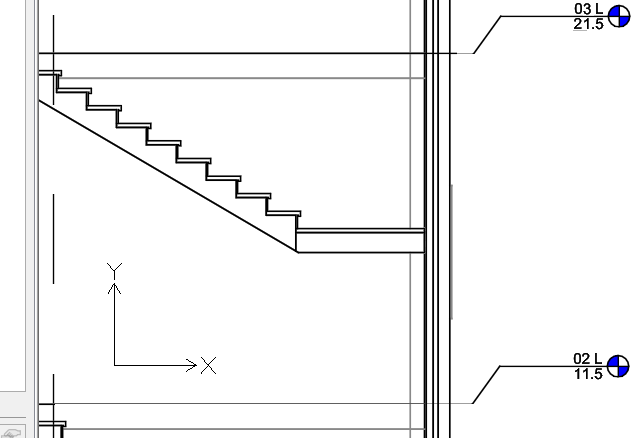
Ebenen bestehen aus den folgenden Elementen:
- Zentrales Segment
- Startsegment
- Endsegment
- Symbole (Blasen)
So definieren Sie eine Ebene:
Hinweis: Sie können Ebenen nur in Aufrissen und vertikalen Schnitten hinzufügen.
- Verwenden Sie eine der folgenden Möglichkeiten:
- Klicken Sie im Menüband auf BIM > Beschriften > Ebenen.
- Klicken Sie im Menü auf BIM > Ebenen.
- Geben Sie BIMEbenen ein.
- Geben Sie im Grafikbereich den ersten Ebenenpunkt an.
- Bewegen Sie den Cursor horizontal, und geben Sie den zweiten Ebenenpunkt an.
- Geben Sie im Befehlsfenster den Namen der Ebene ein und drücken Sie die Eingabetaste.
- Wiederholen Sie bei Bedarf die Schritte 2 bis 4, um weitere Ebenen zu definieren.
Anpassen von Ebenen
Mithilfe der Eigenschaften-Palette können Sie das Erscheinungsbild der Ebenen ändern.
Sie können Folgendes tun:
- Segmente der Ebenenlinie ausblenden. Zum Beispiel das zentrale Segment.
- Ebenensymbole ein- oder ausblenden
- Linienfarbe, -stärke und -art ändern. Sie können beispielsweise eine andere Farbe verwenden, um das zentrale Segment darzustellen.
Darüber hinaus können Sie die Position der Ebenensymbole mithilfe von Griffpunkten anpassen. Bei überlappenden Ebenensymbolen können Sie die Blasen mithilfe von Griffpunkten versetzen.
So blenden Sie Ebenensymbole ein oder aus:
Standardmäßig werden Ebenensymbole an beiden Enden einer Ebenenlinie angezeigt.
- Geben Sie im Grafikbereich eine Ebene an.
- Geben Sie unter Sichtbarkeit in der Eigenschaften-Palette Ja oder Nein an, um das gewünschte Ebenensymbol ein- oder auszublenden:
- Symbol Nr. 1
- Symbol Nr. 2
So verschieben Sie Ebenen:
- Wählen Sie in einem Aufriss oder einem vertikalen Schnitt die Ebene aus, die verschoben werden soll.
- Klicken Sie auf die Ebene und ziehen Sie sie an die neue Position.
So versetzen Sie eine Ebenenlinie von ihrem Symbol:
- Geben Sie in einem Aufriss oder einem vertikalen Schnitt die Ebene an, die geändert werden soll.
Die Ebene wird ausgewählt und die Griffpunkte werden angezeigt.
- Klicken Sie auf den Griffpunkt und ziehen Sie ihn in die Nähe des Ebenensymbols, um das Symbol an die gewünschte Stelle zu verschieben.
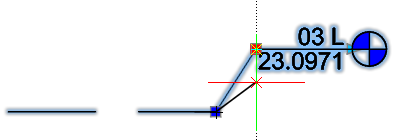
Befehl: BIMEbenen
Menü: BIM > Ebenen
Menüband: BIM > Beschriften > Ebenen